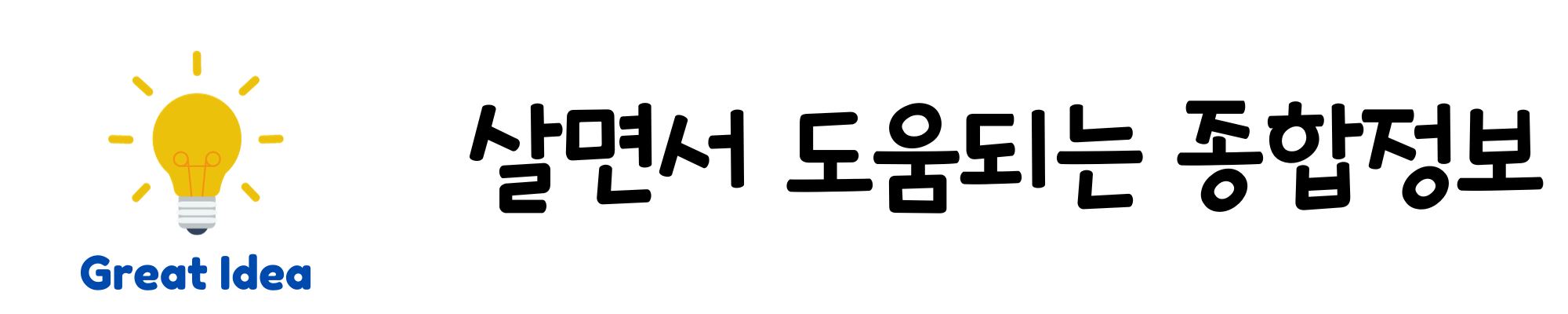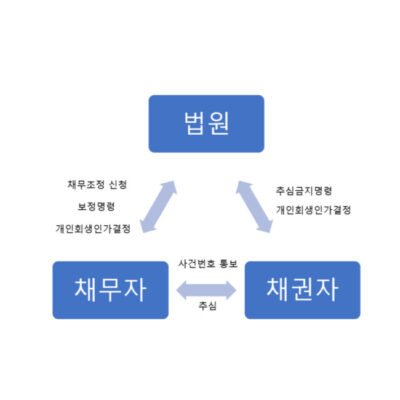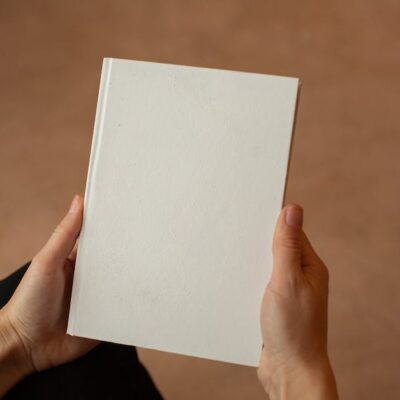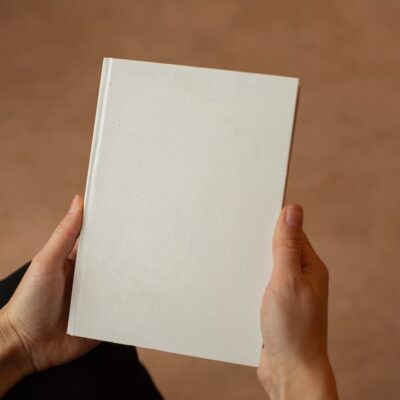유튜브 검색기록 삭제 / 시청기록 삭제 / 알고리즘 초기화 방법

요즘 어른아이남녀노소 할 것 없이 가장 많이 즐겨보는 앱이 무엇이냐고 물어본다면 단연코 유튜브(Youtube) 앱이 나올 것입니다. 유튜브는 그만큼 여러 분야에서 다양한 콘텐츠들로 가득하며 유튜브를 한번 보기 시작하면 빠져나오기가 쉽지 않습니다. 특히나 유튜브 알고리즘 기능으로 내가 자주 보는 영상의 취향을 분석해서 계속 비슷한 영상들을 노출시켜 주기 때문에 더욱더 유튜브의 영상들 속에 빠지는 것 같습니다.
유튜브의 알고리즘 원리는 내가 보는 영상들을 기반으로 내가 좋아하는 영상들을 쉽게 볼 수 있도록 노출시켜 준다는 점에서는 매우 좋은 기능이라고 생각을 합니다. 하지만 반대로 내 취향에 맞는 콘텐츠 영상들 위주로 노출이 된다는 것은 다른 다양한 분야에 콘텐츠 들을 볼 수 있는 기회가 줄어들어 내 시각이 몹시 좁아질 수도 있다는 말이 될 수 있기 때문에 이러한 부분에서는 알고리즘이라는 것에 대해 마냥 좋게만은 볼 수가 없다고 생각을 합니다.
그래서 우리는 이러한 알고리즘 기능의 단점을 흔히 “알고리즘의 감옥”이라고 많이들 부르고 있습니다. 특히나 요즘처럼 TV보다 유튜브의 시청시간이 길어져 즐길 거리뿐만 아니라 뉴스와 같은 정보성 콘텐츠까지 모든 것을 유튜브로 보는 사람들이 많아짐에 따라서 이러한 알고리즘 기능은 특정한 성향의 정보만 받아들여 나 스스로를 가두는 감옥이 될 수 도 있을 것입니다.
그렇기 때문에 오늘은 유튜브를 즐겨 보시는 분들을 위하여 “유튜브 검색기록 삭제하고 알고리즘 초기화 하기(PC, 모바일)”에 대하여 알아보도록 하겠습니다.
목차
1. 유튜브 알고리즘에 대하여
2. PC에서 유튜브 시청기록/검색기록 삭제 및 일시중지 설정
3. 모바일에서 유튜브 시청기록/검색기록 삭제 및 일시중지 설정
1. 유튜브 알고리즘에 대하여
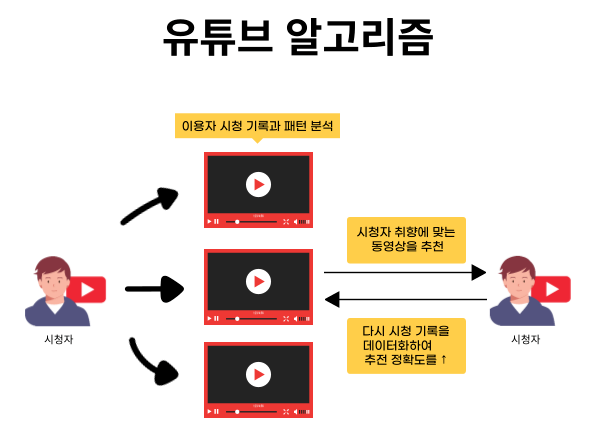
먼저 유튜브 알고리즘이란 유튜브 AI가 내가 주로 보는 동영상 정보를 기반으로 나에게 알맞은 영상 콘텐츠를 추천해 주는 것으로 내 취향에 맞는 영상 콘텐츠를 자동으로 영상 피드 또는 맞춤 동영상에 노출시켜 주기 때문에 직접 영상을 찾지 않아도 쉽게 내가 좋아하는 영상 콘텐츠들을 접할 수 있는 기능입니다.
이러한 유튜브의 알고리즘 기능은 현재 TV와 같은 편성된 프로그램 안에서 내가 직접 볼거리를 찾아야 하는 번거로움에서 벗어나 유튜브를 통하여 시청자의 시청 패턴을 분석하고 내 취향에 맞는 적절한 영상을 자동으로 노출시켜 보는 사람으로 하여금 훨씬 만족스러운 결과를 이끌어 낼 수 있는 기능입니다. 그렇기 때문에 요즘은 많은 사람들이 TV와 같은 고전 매체들 보다는 새롭고 흥미로운 유튜브 시청을 더 선호하고 있는 것이 사실인 것 같습니다.
다만 이러한 유튜브 알고리즘 기능으로 인하여 나의 취향에 맞는, 내 입맛에만 맞는 영상들만 주로 시청하다가 보면은 다양한 시각으로 새로운 영역에 영상들을 볼 기회가 적어지기 때문에 나만에 세상에 갇혀 세상을 보는 시각이 매우 좁아질 수가 있습니다. 그렇기 때문에 유튜브를 장기적으로 시청을 하게 되면 간단하게 시청기록이나 검색기록 등을 삭제하고 그 기능을 일시 중지 시키는 것만으로도 이러한 알고리즘기능을 좀 더 넓고 자유롭게 사용할 수 있을 것입니다.
2. PC에서 유튜브 시청기록/검색기록 삭제 및 일시중지 설정
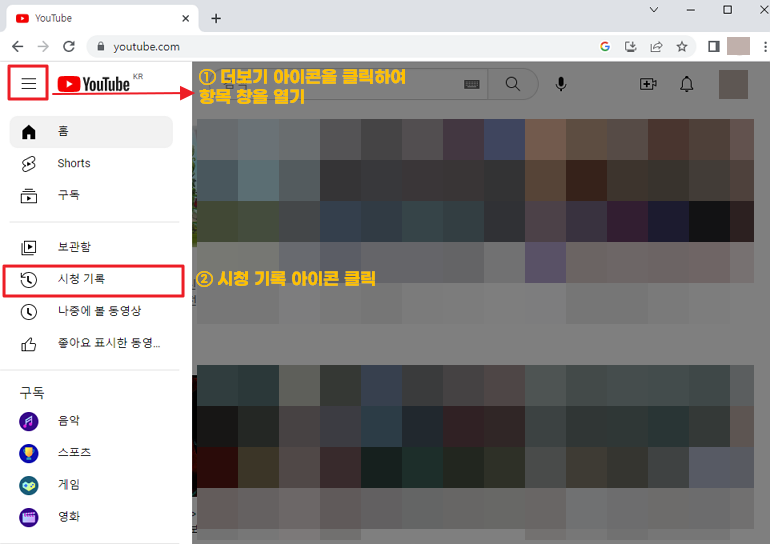
1. PC에서 유튜브를 로그인하여 화면 왼쪽 상단 줄 세 개(더 보기) 아이콘을 클릭하여 항목 창을 열고 [시청기록] 아이콘을 클릭합니다.
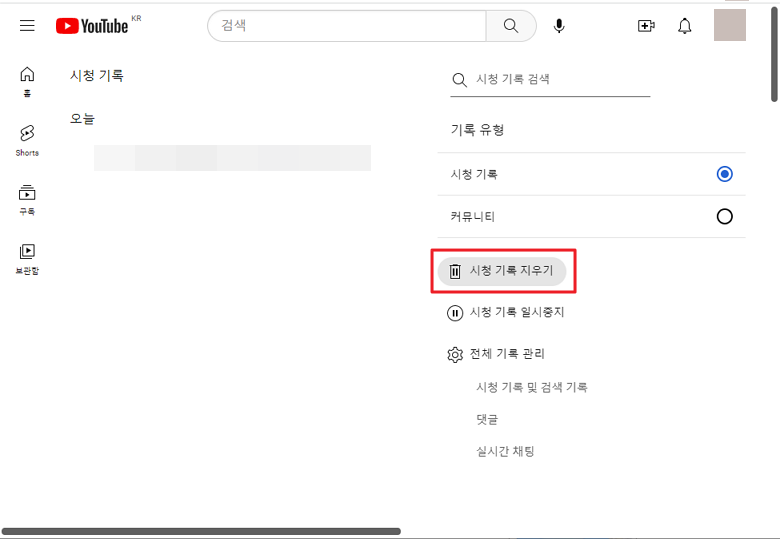
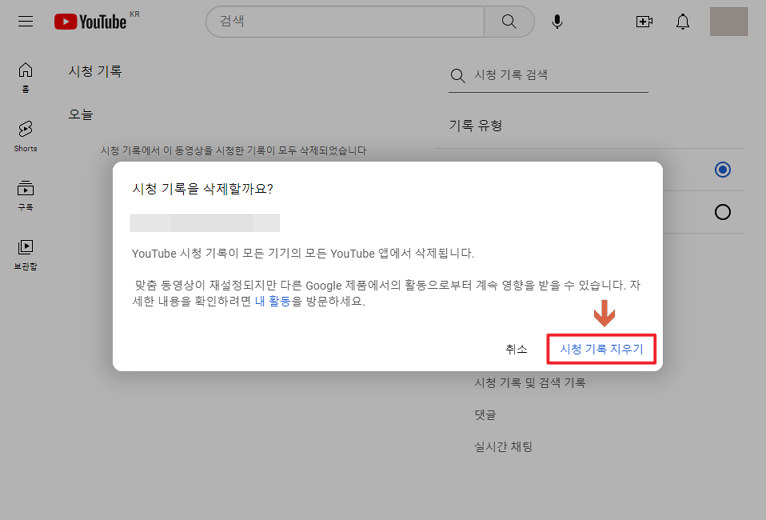
2. [시청 기록]으로 들어와서 화면 오른쪽 [시청 기록 지우기]를 클릭하여 ‘시청 기록을 삭제할까요?’라는 팝업창이 뜨면 ‘시청 기록 지우기’를 클릭하여 줍니다.
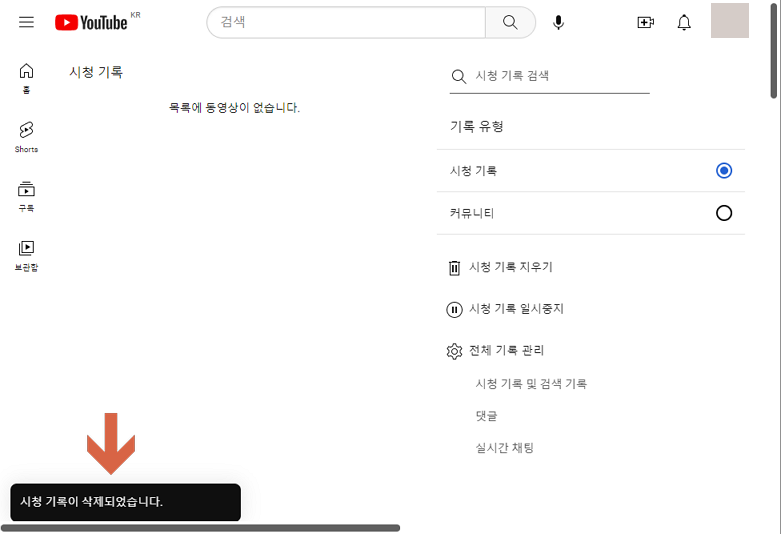
3. 시청 기록 지우기를 클릭하면 내가 유튜브로 본 시청기록이 바로 삭제가 되고 ‘시청 기록이 삭제되었습니다.’라는 팝업창이 뜨는 것을 확인할 수 있습니다.
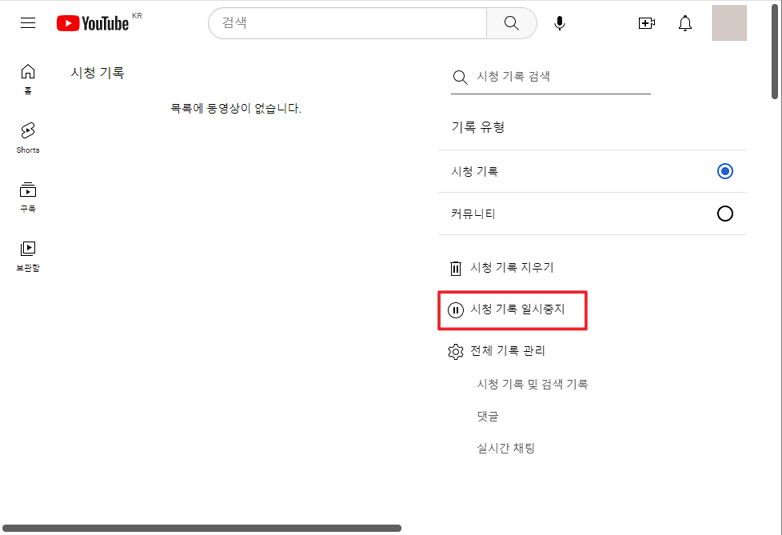
4. 시청 기록이 삭제 완료되었으면 시청 기록 화면에서 [시청 기록 일시 중지]를 클릭합니다.
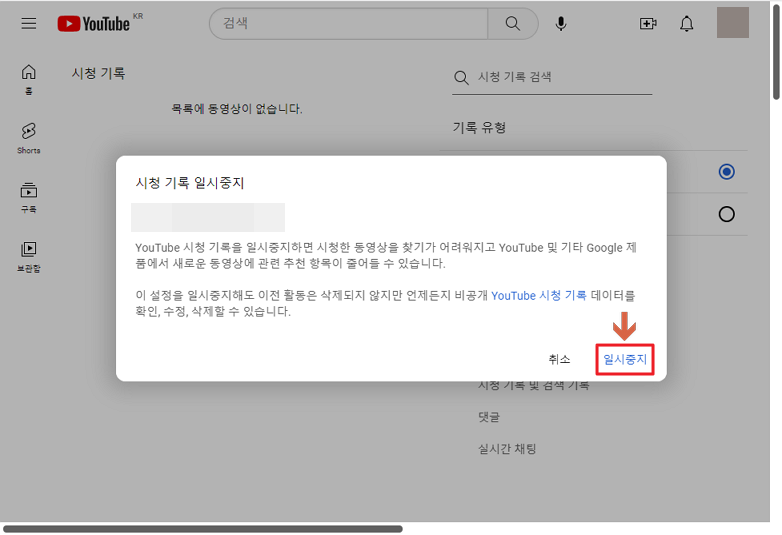
5. 시청 기록 일시 중지 팝업창이 뜨면 하단에 ‘일시중지’를 선택한 후 클릭하여 시청 기록이 더 이상 남지 않도록 설정해 줍니다.
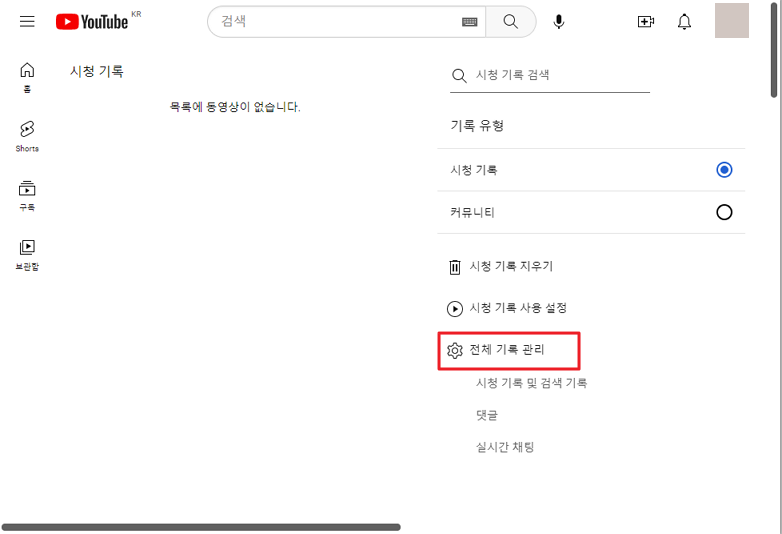
6. 시청 기록 일시 중지 설정이 완료되었으면, 검색 기록을 중지해 줘야 하는데 일시중지 항목 아래에 [전체 기록 관리]를 클릭합니다.
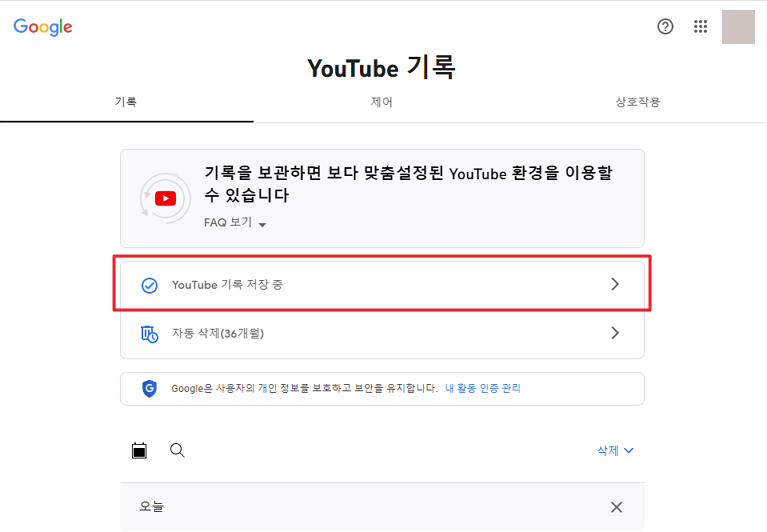
7. 전체 기록 관리를 클릭하여 [YouTube 기록] 창으로 넘어오면 화면 상단에 [YouTube 기록 저장 중] 부분을 클릭합니다.
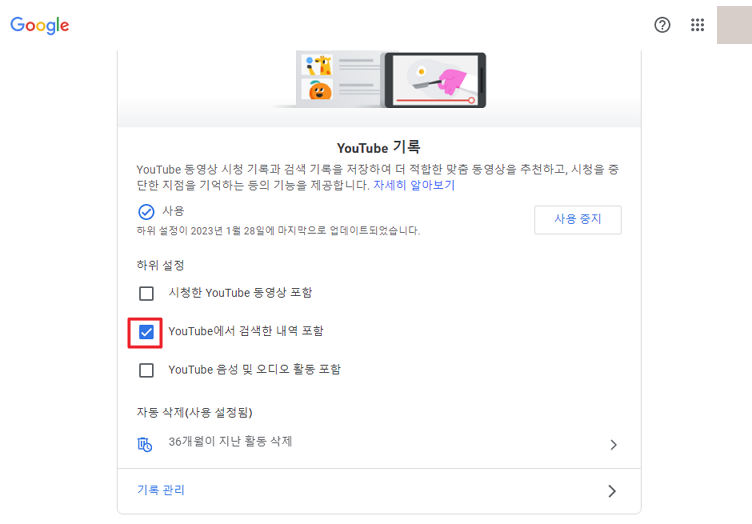
8. [YouTube 기록] 하위 설정에서 ‘YouTube에서 검색한 내역 포함’ 부분이 체크표시로 선택되어있으면 이 부분을 클릭하여 설정을 해제시켜 줍니다.
9. 체크 표시를 해제하면 ‘YouTube 검색 기록 일시 중지’ 팝업창이 뜨고 스크롤을 내려 내용을 확인 후 ‘일시중지’ 버튼을 클릭하면 검색 기록이 일시 중지되며 더 이상 유튜브 검색 기록이 남지 않게 설정이 완료됩니다.
3. 모바일에서 유튜브 시청기록/검색기록 삭제 및 일시중지 설정
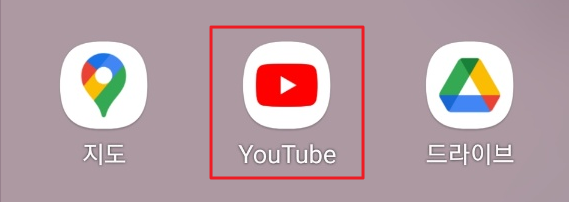
1. 내가 사용하는 모바일기기에서 유튜브 앱을 열어줍니다.
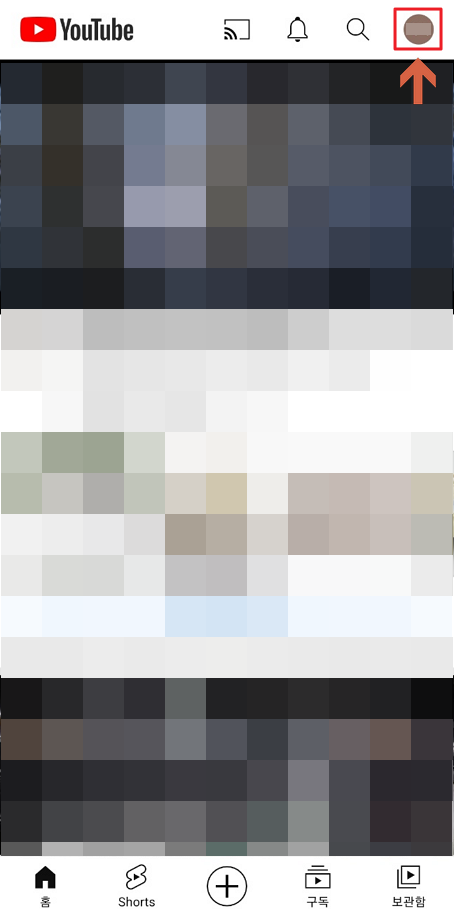
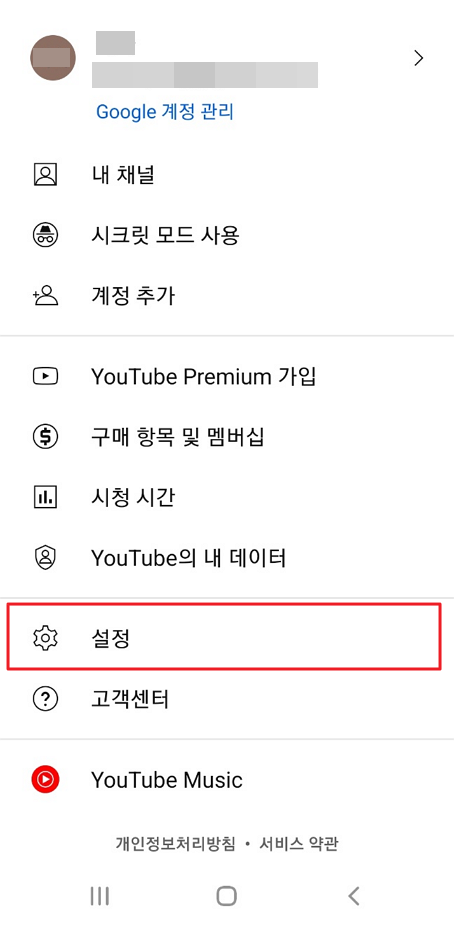
2. 유튜브 앱을 열어서 화면 오른쪽 상단에 사용자 아이콘을 터치하여 톱니바퀴 모양의 [설정] 메뉴 부분을 터치합니다.
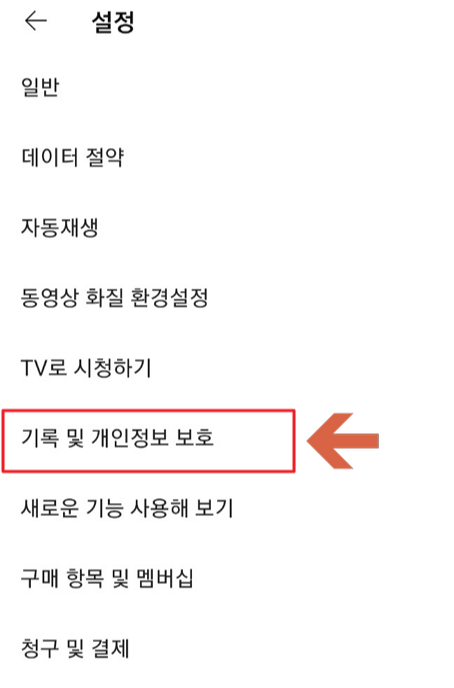
3. 설정화면으로 들어와서 화면 중앙 [기록 및 개인정보 보호] 항목을 선택하여 터치합니다.
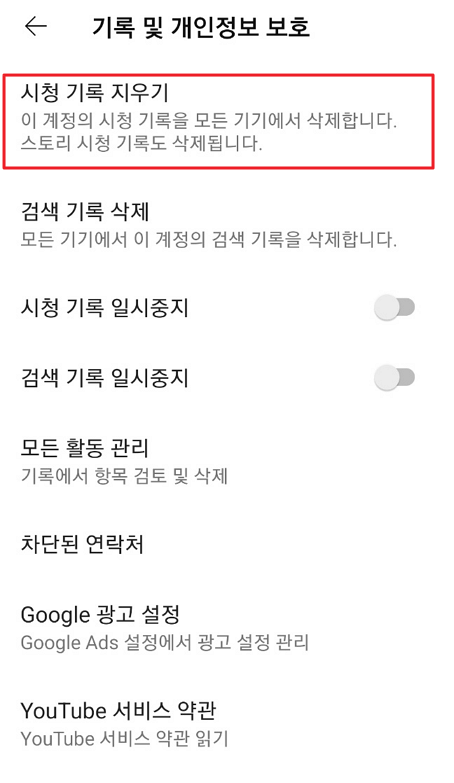
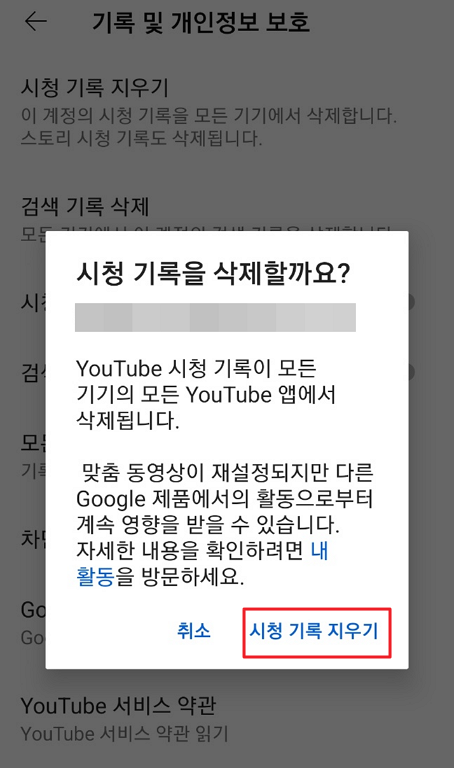
유튜브 시청기록 삭제
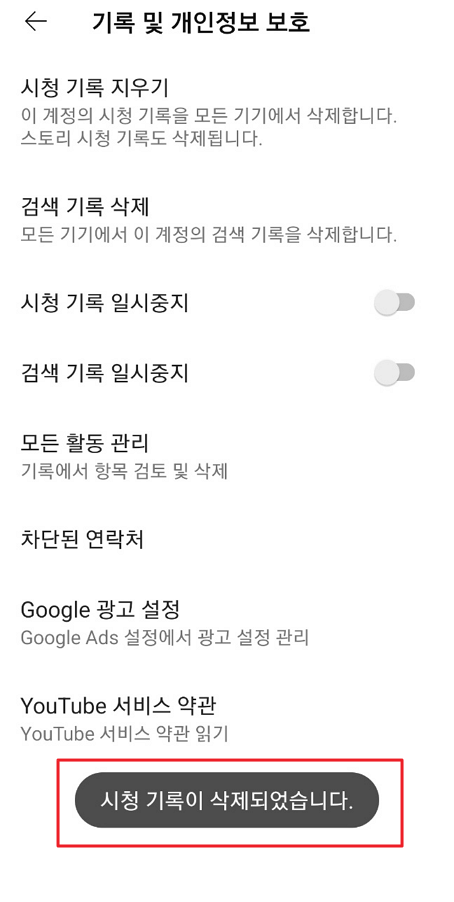
유튜브 시청기록 삭제
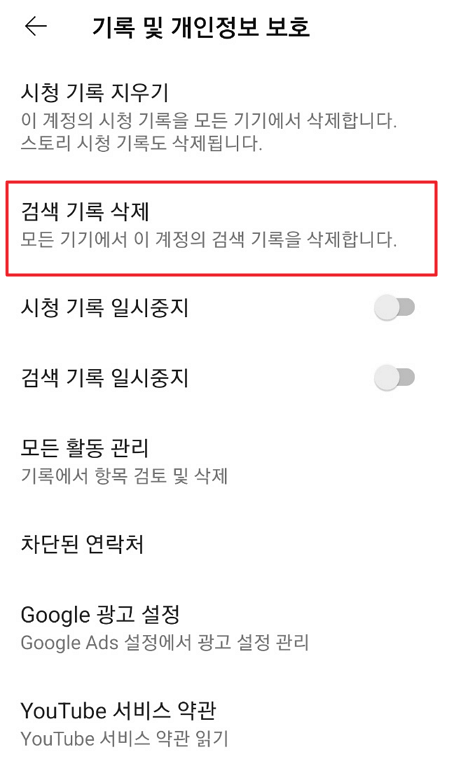
유튜브 검색기록 삭제
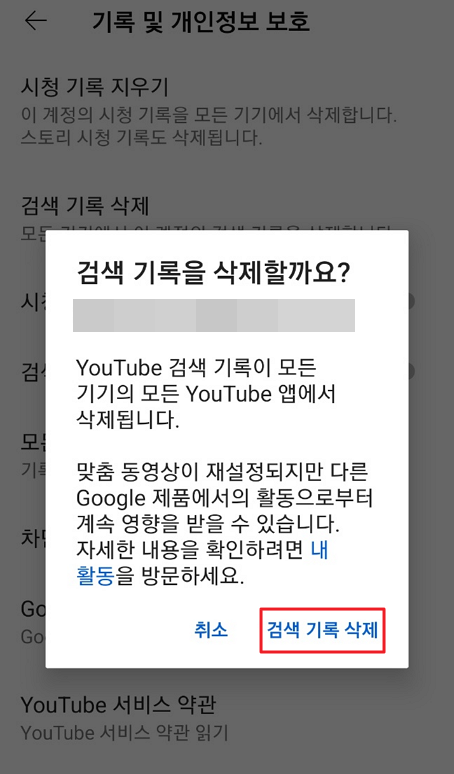
유튜브 검색기록 삭제
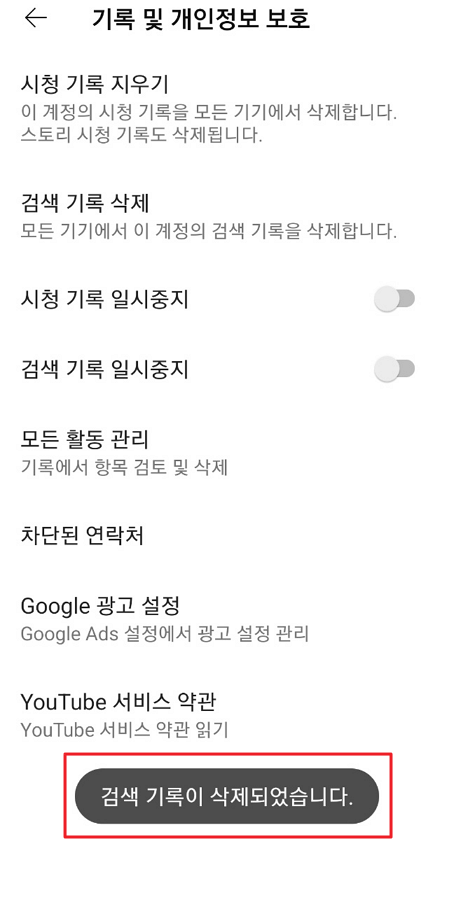
유튜브 검색기록 삭제
4. [기록 및 개인정보 보호]에 들어와서 시청 기록 지우기 / 검색 기록 삭제 부분을 차례대로 터치하여 기존의 데이터들을 삭제하여 줍니다.
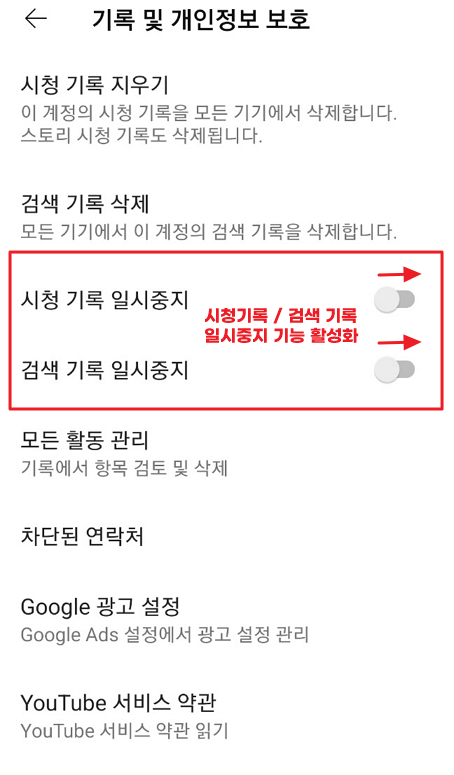

5. 모든 기록이 삭제가 완료되면 기록 삭제 항목 아래에 비활성화되어 있는 시청 기록 일시중지/ 검색 기록 일시중지 항목을 오른쪽으로 버튼을 켜서 활성화시켜 준 후 기록을 일시 중지 시켜줍니다.
이상 오늘은 유튜브를 좀 더 새롭고 다양한 영상을 원하시는 분들을 위하여 “유튜브 검색기록 삭제하고 알고리즘 초기화 하기 (PC,모바일)”에 대하여 알아보았습니다.
간단한 설정만으로도 우리가 자주 보는 유튜브를 좀 더 다양하고 여러 시각으로 볼 수 있다는 것은 꽤 매력적인 부분인 것 같습니다. 다만 이러한 설정을 하였다고 해서 모든 것이 새로워진다기보다는 내 나이 위치 등 다양한 정보 데이터를 기반으로 영상 콘텐츠들이 추천되는 것도 있기 때문에 그러한 부분도 참고하셔서 이 기능을 사용해 보시면 좋을 것 같다는 생각을 전하여 오늘 포스팅도 여기에서 마무리하겠습니다.
★함꼐보면 좋은글